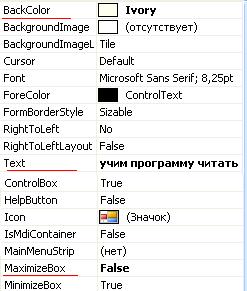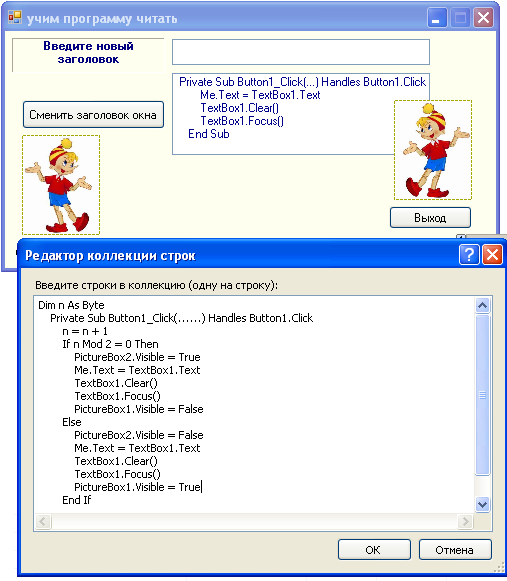Тема 2. Основы алгоритмизации и программирования
Тема 2.1. Базовые понятия программирования.
Приложение: project2.rar
Занятие 11. Изменение значений свойств элементов управления во время исполнения проекта.
В предыдущем пункте мы устанавливали значения свойств элементов управления перед запуском проекта на исполнение.
Теперь же можно изменять значения этих свойств во время исполнения проекта. Для этого нужно добавить к тексту программы обработчик определенного события.
Если нужно, чтобы в результате исполнения процедуры изменились значения свойств одного из объектов, процедура должна содержать команды установки значения свойств объекта.
Общий вид этих команд таков:
|
<имя объекта>.<имя свойства> = <значение или выражение>
|
Например.
- Button2.Text = "изменение значения свойств ЭУ" — установить текст заголовка на кнопке "изменение значения свойств ЭУ" (если значением свойства является текст, то его нужно заключать в двойные кавычки);
- Label1.ForeColor = Color.Red - установить цвет символов для отображения текста в надписи — красный.
PS! К форме обращаемся посредством ссылки Me:
Me.Text = "первый проект" ( аналогично: Form1.Text= "первый проект" )
- Me.BackColor = Color.Green - установить цвет фона окна - зеленый;
- Me.Left = 300 - установить отступ левой границы окна - 300 пикселей;
- Me.Width = Width * 2 - увеличить текущую ширину окна вдвое;
Обращаем ваше внимание, что эти команды являются разновидностями команд присваивания, которые мы уже использовали при составлении алгоритмов.
Учим программу читать.
I. Научим программу читать то, что напишет пользователь.
Для того чтобы пользователь мог вводить в программу свой собственный текст, служит элемент управления TextBox. Текст в него можно не только вводить, но и редактировать. Ввод данных в текстовое поле заканчивается нажатием клавиши Enter.
Описание программы.
- Окно нашей программы будет содержать три элемента управления: надпись, текстовое поле, кнопку.
- В надписи будет записано сообщение пользователю о том, что он должен сделать.
- В текстовом поле он сможет ввести то, что захочет, а при щелчке на кнопке этот текст будет подставляться в строку заголовка окна.
- Создайте новый проект.
- Сохраните его как project2 .
- Настройка интерфейса проекта.
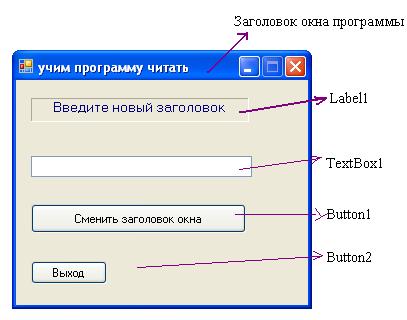 |
4. Устанавливаем значения некоторых свойств объектов: формы, надписи, текстового поля.
| Форма - свойства : | Надпись - свойства : | Текстовое поле - свойства : |
|
|
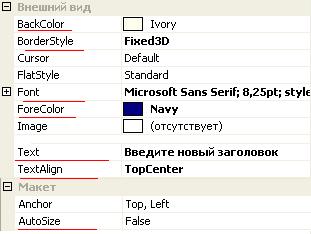 |
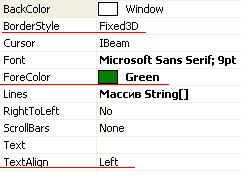 |
5. Программируем работу кнопок:
Button1.
Private Sub Button1_Click(........) Handles Button1.Click
Me.Text = TextBox1.Text 'значению свойства Text формы Form1 присваивается значение свойства Text компонента TextBox1'
TextBox1.Clear() 'Clear() - метод удаляет весь текст из элемента управления '
TextBox1.Focus() ' Focus() - метод установки фокуса указанного компонента'
End Sub
Button2.
Private Sub Button2_Click(.......) Handles Button2.Click
End
End Sub
|
Обучение на опережение . Организация выбора. |
|
Коррекция интерфейса и кода процедуры Private Sub Button1_Click(........) Handles Button1.Click:
|